HTML Forms
Elementos de los Formularios en HTML
En este capítulo, exploraremos en detalle los elementos que componen los formularios en HTML. Cada uno de estos elementos tiene un propósito específico y permite a los usuarios ingresar diferentes tipos de datos. Entender el uso adecuado de cada elemento es esencial para construir formularios que sean claros, accesibles y efectivos.
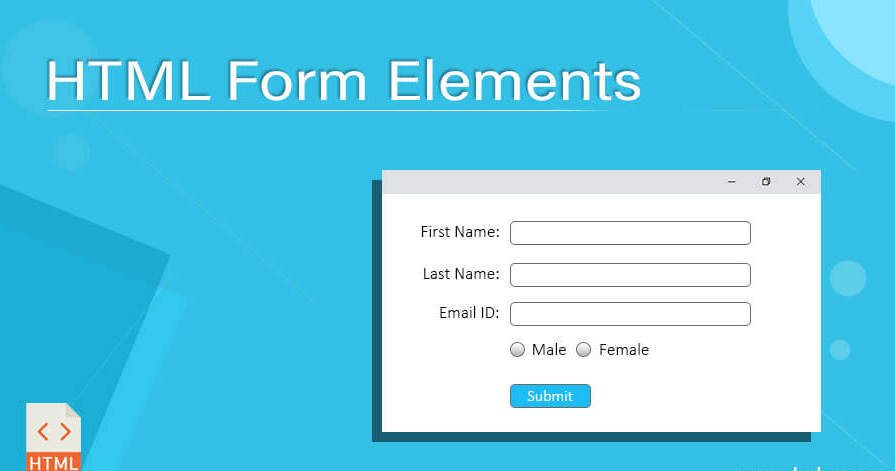
Elemento <input>: Tipos Comunes de Campos de Entrada
La etiqueta <input> es uno de los elementos más versátiles en un formulario HTML. Su atributo type define el tipo de dato que puede aceptar, lo que cambia su comportamiento y apariencia. A continuación, presentamos algunos de los tipos de entrada más comunes.
Campo de Texto
El tipo text permite al usuario ingresar texto libre. Es ideal para nombres, direcciones y otros datos cortos.
html
Campo de Contraseña
El tipo password oculta el texto que el usuario ingresa, mostrando asteriscos o puntos en lugar del contenido real. Es útil para datos confidenciales.
html
Campo de Correo Electrónico
El tipo email está diseñado para entradas que requieren una dirección de correo electrónico válida. Los navegadores pueden validar automáticamente este tipo de campo.
html
Campo de Número
El tipo number permite que el usuario ingrese solo números y proporciona controles para ajustar el valor.
html
Elementos de Selección
Casillas de Verificación (checkbox)
Las casillas de verificación permiten seleccionar múltiples opciones. Cada opción tiene su propia etiqueta <input type="checkbox"> y suelen agruparse bajo un mismo nombre.
html
Botones de Opción (radio)
Los botones de opción permiten seleccionar solo una opción dentro de un grupo. Al igual que las casillas de verificación, se agrupan con un mismo nombre.
html
Menús de Selección (select)
El elemento <select> permite al usuario elegir una opción de una lista desplegable. Dentro del <select>, cada opción se define con <option>.
html
Campos de Texto de Múltiples Líneas: <textarea>
El elemento <textarea> permite que el usuario ingrese texto de varias líneas, ideal para comentarios o mensajes largos.
html
Botones en Formularios
Los botones permiten que el usuario envíe los datos del formulario o ejecute una acción específica. Los botones de envío son esenciales, pero también existen otros tipos de botones que cumplen funciones distintas.
Botón de Envío (submit)
El botón de tipo submit envía el formulario a la URL especificada en el atributo action del <form>.
html
Botón de Restablecer (reset)
El botón de tipo reset borra todos los valores de entrada del formulario, devolviéndolos a sus valores iniciales.
html
Prácticas para la Organización y Usabilidad de los Elementos
Para mejorar la accesibilidad y usabilidad de los formularios:
- Asocia las etiquetas a los campos: Usa el atributo
foren<label>para asociarlo con eliddel campo de entrada correspondiente. - Usa
fieldsetylegendpara agrupar elementos relacionados: Agrupar elementos similares mejora la organización del formulario.
Ejemplo de Organización de Campos
html
Cierre del Capítulo
En este capítulo, hemos cubierto los diferentes elementos que componen un formulario en HTML, explicando el uso de cada uno y proporcionando ejemplos prácticos. En el próximo capítulo, profundizaremos en los atributos y controles de los formularios, incluyendo atributos esenciales como required, placeholder y otros que permiten un control detallado sobre la experiencia del usuario.
Apoya a Chuck's Academy!
¿Disfrutando de este curso? Puse mucho esfuerzo en hacer la educación en programación gratuita y accesible. Si encontraste esto útil, considera comprarme un café para apoyar futuras lecciones. ¡Cada contribución ayuda a mantener esta academia en funcionamiento! ☕🚀

Chatea con Chuck

- Introducción a los Formularios en HTML
- Elementos de los Formularios en HTML
- Atributos y Controles en Formularios HTML
- Validación y Restricciones en Formularios HTML
- Elementos Avanzados de Formularios en HTML
- Envío de Formularios y Manejo de Datos
- Estilización de Formularios en HTML con CSS
- Mejores Prácticas de Seguridad en Formularios HTML
- Formularios Interactivos y Dinámicos
- Mejores Prácticas y Errores Comunes en Formularios HTML
- Conclusión del Curso de Formularios HTML













